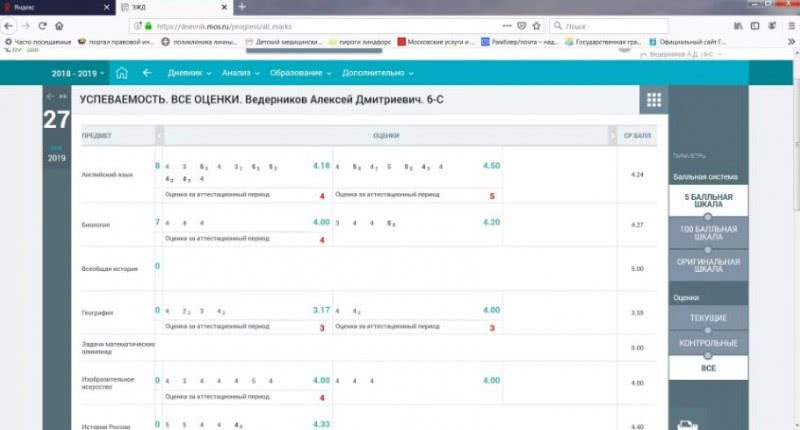5 бесплатных программ для быстрой оптимизации фотографий
С цифровым фотоаппаратом и даже хорошим смартфоном сделать качественное фото довольно просто. Но цифровая коррекция всё же не помешает. Вот пять лучших бесплатных инструментов для коррекции фото, которые помогут вам сделать свои снимки ещё лучше.
Искаженная цветопередача, неправильная экспозиция, отсутствие резкости — всё это может испортить впечатление от самой достойной композиции. Мы подобрали пять популярных программ, которые помогут вам исправить все «косяки» своих снимков.
Все они бесплатные и простые в использовании, включают автокоррекцию для ленивых пользователей и ручную корректировку для тех, кто знает, что нужно исправить и хочет поэкспериментировать.
1. Приложение Фотографии (Майкрософт)
Это приложение входит в пакет предустановленных приложений Windows 10. Удобный просмотр фотографий, красивые альбомы по датам и быстрое редактирование фотографий.
Удобный просмотр фото в Windows 10
Здесь вы можете автоматически улучшить фото, повернуть его, обрезать, убрать эффект красных глаз и спасти фото с «заваленным» горизонтом.
Функция «Улучшить»
Здесь же есть разные фильтры, свет, цвет, контрастность, температуры и другие обычные параметры. Всё понятно, красиво и просто.
2. Ashampoo Photo Commander Free
Довольно простая бесплатная программа с возможностью автоматической оптимизации фото и ручной корректировки. Обычные инструменты и фильтры, можно за минуту создать календарь или коллаж.
Календарь, созданный в Ashmpoo
3. Photoscape
Здесь есть автокоррекция оттенка и контраста, можно выбрать из трех режимов насыщенности или отредактировать её вручную. Можно установить область на фото, в которой цвета будут более насыщенными. Резкость, фильтры, разные уровни подсветки.
Функции для автокоррекции
Кроме того, здесь можно быстро и просто сделать коллаж, гифку и разделить фото на несколько отдельных частей, которые сохранятся, как отдельные фотографии в папке.
Разделение фотографии
4. Zoner Photo Studio 17 (русская версия) и Zoner Photo Studio 18
Здесь есть удобный проводник, с помощью которого вы можете выбрать нужное фото, быстрая автокоррекцияя Edit→Adjust→Quick Fix, смена размера и ориентации, добавление текста и изменение разных параметров — экспозиции, цветовой температуры и т.д.
Функция Quick Fix
Впрочем, удобнее корректировать всё не через меню, а во вкладке Develop. Здесь вы можете быстро изменить разные параметры вручную или нажать Automaticly.
Коррекция фото
Во вкладке Editor есть все инструменты для более тщательной работы с фото и картинками — кисти, заливка, стёрка, разные фигуры, текст, символы, в общем всё, что есть в обычном фоторедакторе. И фильтры — куда же без них.
Фильтры
Сначала я скачала Zoner Photo Studio 18, но у неё пока нет русской версии. А вот у Zoner Photo Studio 17 есть, и скачать её можно здесь.
В этой версии немного другой интерфейс, но есть все функции и для профессиональной, и для быстрой обработки фото. Чтобы включить автокоррекцию, надо нажать «Быстрая фиксация».
Быстрая фиксация
Вообще, у программы довольно много возможностей, как для профессиональной обработки фото, так и для тех, кто хочет быстро и просто откорректировать фото.
5. Picasa
Отличный каталогизатор и просмотрщик фотографий от Google со всеми необходимыми функциями для коррекции фото. Функция «Мне повезет!» запускает автокоррекцию, есть также автоматическая коррекция контраста и цвета.
Коррекция фото в Picasa
В соседних вкладках много фильтров и эффектов. Можно просмотреть рядом две разные фотографии и одну и ту же — с эффектами и без. Удобно.
Просмотр двух фото
Улучшение качества фото в программе
ФотоВИНТАЖ – это софт на русском языке с простым и понятным интерфейсом, в котором легко разберётся даже начинающий. Он позволяет открывать и ретушировать снимки всех популярных графических расширений: PNG, JPG, BMP, TIFF и другие. В первую очередь редактор предназначен для обработки старых оцифрованных фото, но здесь есть и универсальные инструменты для улучшения снимков:
Автоматическое устранение дефектов
Фото получилось блёклым, слишком светлым или, наоборот, затемнённым? В разделе «Улучшение» вы найдёте автокоррекцию цвета и освещения. Просто поставьте галочку возле нужного пункта. Степень применения инструмента настраивается с помощью бегунка. В этом же блоке также можно добавить смазаной картинке четкости и детализации.
Сделайте снимок ярче и сочнее
В разделе «Инструменты» можно исправить геометрические искажения, такие как дисторсия или неверные пропорции. Это делается простым перемещением бегунка в нужную сторону. А выполнить автоулучшение зернистых ночных фотографий позволит опция устранения шума.
Улучшите ночные фотографии, убрав шум
Во вкладке «Ретушь» есть инструмент «Восстанавливающая кисть», который уберёт мелкие дефекты (пятна, царапины, прыщи на лице) за один клик. Для более крупных объектов программа для улучшения качества фото предлагает использовать «Штамп» и «Заплатку», которые позволяют обозначить проблемный участок и наложить на него донорскую текстуру.
Убирайте дефекты штампом
Цветокоррекция фото
В основных параметрах улучшения можно повысить сочность красок, выполнить коррекцию температуры снимка. Во вкладке «Цвета» доступна гибкая настройка каждого отдельного оттенка. Например, вы можете притушить все тона, сделав выразительными только красные.
Корректируйте отдельно каждый цвет
В разделе «Инструменты» есть опция «3D Lut – коррекция цвета», которая позволяет выбрать один из готовых цветовых пресетов. Кроме того, вы можете загружать собственные стили, открывая ещё больше возможностей для воплощения творческих идей.
Установите цветовой пресет
Также здесь есть инструмент «Кривые» для тонкой настройки цветовой гаммы. Вам будут доступны и готовые пресеты: повышение и понижение контраста, коррекция яркости и др.
Повысьте яркость снимка
В разделе «Эффекты» вы можете подобрать интересные тонирующие фильтры для создания нужной атмосферы. Например, подкрасить новогодний снимок в морозные голубоватые тона.
Зимние снимки станут ещё сказочнее благодаря фильтрам
Колоризация фото
Для работы с чёрно-белыми фотографиями доступна такая интересная функция, как раскрашивание. Используя нейросеть, программа сама подберёт подходящие оттенки каждой детали до пикселя и превратит монохромный снимок в цветной. Также можно выполнить колоризацию фото вручную, раскрашивая его кистями нужного цвета.
Раскрасьте чёрно-белое фото
Программа для улучшения изображения ФотоВИНТАЖ поможет спасти снимок плохого качества, а удачный кадр сделать ещё эффектнее. Больше не нужно с сожалением удалять интересные фотографии с ПК или ноутбука. Просто обработайте их в редакторе и с гордостью показывайте друзьям и близким. Улучшите свои фотоснимки уже сегодня, бесплатно скачайте ФотоВИНТАЖ на компьютер прямо сейчас!
Приложения по целям
Обсудим фоторедакторы более прицельно. Выбор будет зависеть от того, чего именно вы хотите добиться при редактировании? Я перечислю разные варианты и их аналоги, разбив их по целям обработки.
Наложение фильтров
Бывает так, что фото в целом уже неплохое, но немного темновато или наоборот засвечено. Возможно вам хочется подчеркнуть детали или поправить цвета. В этом случае не нужна ретушь, достаточно будет подобрать удачный фильтр. В этом вам и помогут данные приложения с фильтрами для фото:
- Lightroom (но фильтры/пресеты нужно скачать и установить)
- Moldiv
- Artist
- VSCO
- Snapseed
- Suxov
- Pic TapGo
- PicsArt
- PS Express

Ретушь лица
Те, кто любят делать селфи и портреты оценят фоторедакторы для обработки лица. Коррекция лица это уже более сложная задачка, но эти классные приложения справятся. Вы можете поправить форму носа, губ или глаз, улучишь тон и текстуру кожи и сделать многое другое в данных программах для обработки фото на телефоне:
- Snapseed
- Facetune
- TouchRetouch
- Facelab
- AirBrush
- Visage Lab
- YouCam Makeup
- YouCam Perfect
- Air Brush
- Polarr
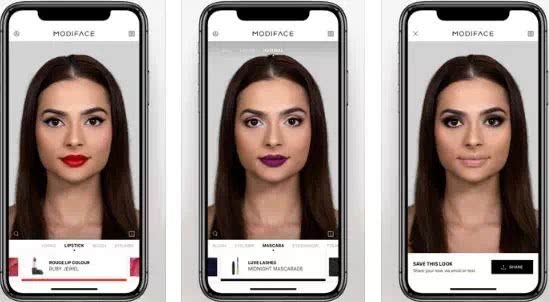
Ретро эффекты и винтажные снимки
Это популярная нынче тенденция для обработки фото в Инстаграм. Модные потертости, эффект «пленочного снимка», снимки в стиле полароид, красивые засветы, пыль. Вам помогут добиться нужного результата несколько отличных фоторедакторов:
- HUJI Cam
- Dalgona
- Nebi
- Kuni
- Afterlight

Создание коллажей
Коллаж может пригодиться для социальных сетей, учебы или праздника. Чтобы сделать коллаж из нескольких фотографий не обязательно нужен компьютер, можно осуществить эту задачу на телефоне. Какие приложения для Андроид или айфон выбрать для этого?
- Moldiv
- PicsArt
- Mixoo
- Photo collage maker
- Frame Collage
Подробнее о коллажах: ТОП 10 КОЛЛАЖЕЙ НА МОБИЛЬНОМ ЗА МИНУТУ.
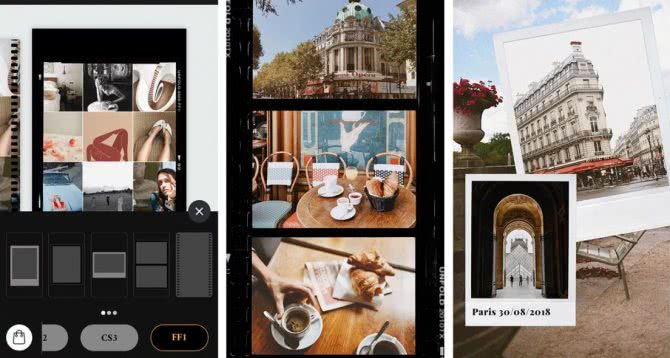
Движущиеся эффекты и замена фона
Для продвинутых пользователей будут интересны более сложные функции и эффекты. Например, летящие облака на заднем плане, наложение дождя или снега, будто бы идущих на фото. Смена заднего фона и другая анимация помогут вам создать шедевр. Поколдовать над фотографиями помогут следующие программы:
- Nature Photo Effects
- Lens Distortions
- PicsArt
- Automatic background
- Background changer
- Pixaloop
Подробнее о том, как сделать анимацию и живые селфи: ЖИВЫЕ ФОТО.
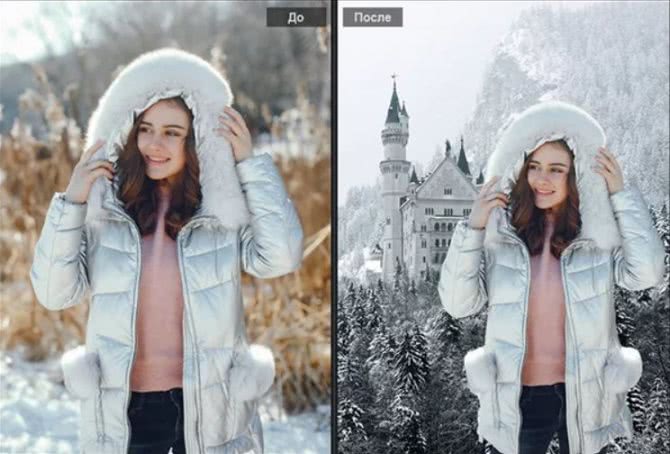
Что может «Google Камера»?
Несмотря на обилие уникальных программных фишек, ключевыми можно назвать несколько режимов:
- HDR+ — это апгрейд механизма обработки HDR (High-Dynamic Range). При его активации камера делает несколько недоэкспонированных снимков. Затем алгоритмы объединяют их в одну фотографию и обрабатывают промежуточный вариант для подавления шумов, усиления резкости и насыщенности. В результате — фотография с широким динамическим диапазоном, реалистичной насыщенностью и прорисовкой.
- Night Sight — продвинутый вариант HDR+, позволяющий делать приемлемые снимки в условиях недостаточного освещения. Когда пользователь нажимает на кнопку спуска затвора, приложение делает до 15 кадров, склеивает их в один снимок, определяет точные цвета с учётом того, что результат не должен выглядеть так, будто он сделан при дневном освещении. Камера также оценивает наличие движения и настраивает время экспозиции для каждого промежуточного кадра.
- Photo Sphere (3D-панорама) — режим, в котором можно создать полноценный 360-градусный снимок окружающего пространства. Приложение предложит сделать несколько снимков вокруг пользователя, а затем склеит их, попытавшись устранить искажения и сдвиги. На выходе получится единое сферическое изображение, которое можно просматривать в VR-режиме.
- Super Res Zoom позволяет осуществлять цифровое приближение с качеством, приближенным к оптическому зуму. Здесь снова помогает механизм со съёмкой нескольких кадров и их склейкой. Алгоритм использует естественный тремор рук пользователя, чтобы немного перемещать объектив в пространстве: снимки с разных позиций (с разницей в несколько пикселей друг от друга) позволяют получать точные данные о цветах в кадре.
- Portrait Mode (Портрет) — режим, в котором без специальных сенсоров камера отделяет передний фон от заднего, размывая последний. Так создаётся эффект боке. При помощи машинного обучения и создания карты глубины через двухпиксельную автофокусировку «Google Камера» сегментирует снимок на передний и задний план, а затем относительно этих данных накладывает полупрозрачный фон на пиксели в зависимости от их удаления от точки съёмки.
Вот несколько примеров снимков на «Google Камеру» в сравнении с Oxygen Camera, установленных на смартфон OnePlus 7.
GCam_7.3.018_Urnyx05-v1.3Oxygen CameraGCam_7.3.018_Urnyx05-v1.3Oxygen CameraGCam_7.3.018_Urnyx05-v1.3Oxygen CameraGCam_7.3.018_Urnyx05-v1.3Oxygen Camera
Как видно из примеров, GCam снимает заметно лучше, чем оригинальная камера смартфона, хотя OnePlus тоже применяет фирменные алгоритмы для обработки фотографий.
Camera ZOOM FX
Разработчики Camera ZOOM FX утверждают, что это самая быстрая камера на Android, и можно с ними согласиться, ведь она способна снимать до 50 кадров в секунду. Просто фантастический результат! Не отстаёт и интерфейс, он быстрый и простой. Ручное управление дает возможность комбинировать режимы съемки, например, Таймер + HDR, Stable Shot + Timelapse. Имеется интересный режим съемки «инкогнито», который маскирует приложение под web-страницу, при нажатии на которую вы сделаете снимок.
Приложение поддерживает полностью ручное управление с использованием Camera API2, съемку в RAW, настройку ISO, фокусного расстояния, экспозиции, скорости затвора. По сравнению с предыдущими приложениями имеет более быстрый и мощный интерфейс. Можно настроить управление через кнопки смартфона, при этом назначать каждой кнопке разные функции.
Стандартный набор опций включает в себя множество вариантов вспышки и эффектов, скрытую камеру, сценические режимы. Имеется опция беззвучного снимка. Из дополнительных функции можно отметить: режим наилучшего снимка, Stable Shot (гарантирующая четкий снимок), таймер, активация голосом, редактор коллажей, настройка временного интервала, HDR Pro.
Photo Studio
class=»img-responsive»>Фотостудия в телефоне на русском языке. Приложение подойдет для новичка и будет полезно продвинутому пользователю. Функция «картинка в картинке» позволит совместить две фотографии в одной. Сильные стороны приложения — быстрая обработка, коррекция цвета, настройка яркости и контраста, наложение разнообразных фильтров на картинку, стикеры. С функцией «коллаж», отредактированные снимки сгруппируются в красочную рамку.
Скачать приложение для Android, похожее для iOS
Snapseed
class=»img-responsive»>Мощный редактор, разработанный компанией Google. Передвигаясь по интерфейсу необходимо выбрать исходное фото и отредактировать. В приложении содержится около тридцати видов эффектов. Присутствует портретная обработка и редактирование изображения. С функцией живописи и графики фотографии превратятся в предмет искусства. Выбор редакции в Google Play. Входит в ТОП-10 приложений на App Store в категории «Фото и видео».
Скачать приложение для Android, для iOS
PhotoDirector
class=»img-responsive»>Подойдет для динамичных людей, которые все делают на ходу. Возможность сделать снимок в камере приложения и быстрая обработка создает качественные фото. «Умное удаление объектов» — отличная возможность улучшить качество и избавится от не желаемых деталей. Любители селфи оценят портретную коррекцию. Программа оснащена функцией построения коллажа. Большое число скачиваний. Восемьсот тысяч проголосовавших. Рейтинг — 4,6.
Скачать приложение для Android, для iOS
Camera360
class=»img-responsive»>Представляет собой мини лабораторию фотоэффектов. С помощью профессионального редактора производится коррекция резкости изображения, насыщенности, яркости, изменения размера, угла наклона, размытости фона. Бьюти камера для селфи содержит портретную коррекцию и моментально преображает снимок. Возможно добавление стикеров и живых фильтров, создание коллажа. Выбор редакции Гугл Плэй. Рейтинг — 4,4. Почти пять миллионов голосов.
Скачать приложение для Android, для iOS
Фоторедактор
class=»img-responsive»>Редактор с большим количеством инструментов подготовят и преобразят изображения. Фильтры, изменение фона, спецэффекты, наклейки и шрифты все в одном приложении. Забавные мордочки зверюшек в сочетании с фото добавят изюминку в галерее. Эффект макияжа – добавит яркости и выразительности. 100 миллионов скачиваний. Рейтинг — 4,5.
Скачать приложение для Android, похожее для iOS
Glitter Effects
class=»img-responsive»>Качественные фотографии с эффектом блеска и мерцающих частиц. Удобное приложение с простым интерфейсом и возможностью коррекции изображения. Выбираем снимок, добавляем эффекты блеска или пыли — рисование с помощью рук, применяем спецэффекты. Приложение предлагает украсить готовый результат персональным текстом или декоративными наклейками. В результате получаются красочные фото — создавать поздравительные открытки легко. Высокий рейтинг на Google Play — 4,8.
Скачать приложение для Android, похожее для iOS
Canva
«Канва» представляет собой одно из самых производительных приложений для iOS и Android. У него есть одна важная особенность, которой нет у большинства других бесплатных фоторедакторов. Это возможность обрабатывать снимки с помощью сотни готовых шаблонов, фонов, фигур и значков. Встроенные в приложение инструменты не отличаются от тех, которые применяются в профессиональных редакторах, причем не только мобильных, но и некоторых настольных версий.
Среди возможностей программы – обрезка кадров, повышение качества изображения, применение фильтров, использование шаблонов и стоковых фото, а также загрузка своих фотографий для создания на их основе нужных дизайнов. Редактор позволяет использовать большинство самых популярных форматов и продолжать их обработку на компьютере – в версии Canva для ПК.
В целом, это одно из самых удобных приложений для создания красивых сторис, публикаций для Инстаграм и других соцсетей, а также красочных приглашений, афиш и листовок. Оно доступно бесплатно для личного пользования, но для ведения крупного блога или корпоративного аккаунта придется купить Pro-доступ.
Какое приложение для обработки фотографий лучше всего использовать?
Выбор программы будет напрямую зависеть от потребностей пользователя и от его финансовых возможностей. Хотим также заметить, что мобильные приложения по функционалу хуже, чем графические редакторы для персональных компьютеров. Но и они будут полезны если нужно срочно отредактировать фотографию, а под рукой нет ничего кроме смартфона. Что касается выбора приложений, то, по нашему мнению, лучшими можно считать следующие:
- «Snapseed»: лучшие возможности для редактирования на мобильных устройствах;
- «Adobe Photoshop Express»: самый удобный редактор среди мобильных приложений;
- «The GIMP»: лучший бесплатный редактор для ПК;
- «Adobe Photoshop»: лучший редактор для ПК по функционалу и быстродействию.
Приложения для обработки фото на компьютере
«Paint.Net»
Приложение придется по душе тем, кто привык работать с привычным многим редактором изображений «Paint», встроенным в ОС Windows, так как визуально и по возможностям управления программы очень похожи. «Paint.Net» по функциональности и возможностям намного лучше, чем «Paint»: редактор напрямую работает с файлами в RAW-формате (после установки специального плагина) и позволит применять свою собственную базу фильтров и эффектов улучшения фотоснимков. Скачивается на бесплатных условиях, версий для iOS и Android, к сожалению, не создано.
Достоинства приложения:
- Возможность редактирования слоев;
- Удобное меню управления;
- Неплохая по объему встроенная база фильтров и спецэффектов;
Минусы программы:
- Нет версий программы под операционные системы iOS и Android;
- Не работает с файлами PSD-формата.
«Adobe Photoshop Lightroom»
Программа «Lightroom» от компании Adobe, широко распространена и часто применяется профессиональными фотографами из за своего быстродействия и простоты применения. Она позволяет работать с большинством форматов фотографий, поддерживает дополнительные плагины, так же работает с RAW-файлами. Быстро делает ретушь фотоснимков, выпрямляет фотографии и без проблем корректирует размытость и цветовую гамму снимков. Также приложение легко справляется с эффектом «красных глаз» и удалением родинок.
Достоинства приложения:
- Большое количество корректирующих элементов;
- Быстрая и автоматическая обработка внесенных изменений;
- Качественное ретуширование фотографий;
- Кроссплатформенность: есть версии под различные операционные системы.
Минусы программы:
- Не много сложновата для начинающих пользователей;
- Нет возможности рисования.
«Adobe Photoshop»
Бренд «Adobe» известен практически всем без исключения пользователям персональных компьютеров из-за своих полезных и нужных программ для обработки видео и графики. Одной из лучших программных разработок компании считается графический редактор «Adobe Photoshop», содержащий внутри себя разнообразный инструментарий, полезный для рисования, и огромное количество палитр и эффектов, необходимых для редактирования фотоснимков. Приложение выгодно отличается от других программ такого типа качественно реализованной автоматической коррекцией и разнообразием функционала, который может существенно расширить загрузкой сторонних плагинов.
Достоинства приложения:
- Быстродействие;
- Продуманная реализации функции автоматической коррекции фото;
- Создание растровой графики;
- Качественная оптимизация графических изображений под различные нужды пользователей.
Минусы программы:
Дорогая платная подписка.
«The GIMP»
Хотите получить как можно более полный инструментарий для обработки фотографий на бесплатных условиях и, при этом, не боитесь трудностей в изучении новых программ? Тогда выбирайте редактор «The GIMP»: он поддерживает все самые популярные форматы изображений и содержит внутри себя обширный и разнообразный функционал по их обработке. Приложение хорошо справляется с выделением передних объектов на снимках, также в нем есть уникальное дополнение по обесцвечиванию изображений. Единственная проблема при использовании – это сложный и запутанный интерфейс, в котором неопытному пользователю будет достаточно трудно разобраться.
Достоинства приложения:
- Разнообразный и обширный инструментарий для обработки изображений;
- Быстрое выполнение заданных действий;
- Индивидуальная настройка интерфейса.
Минусы программы:
- Сложный для понимания интерфейс программы;
- Нет функций по обработке тонов;
- Не работает с HDRi.
Первое место: WidsMob Retoucher
Для новичков сложно найти простую в использовании программу для повышения резкости фотографий, хотя по мощности она не уступает профессиональным фоторедакторам. С этого момента мы рекомендуем WidsMob Retoucher, Его основные функции:
- Увеличьте резкость фотографий и убрать шум в пределах трех шагов.
- Держите качество фото в максимально возможной степени с использованием передовых технологий.
- Предлагайте обширные бонусные инструменты, такие как портретная ретушь.
- Поддержка почти всех форматов изображений включает RAW файлы.
В общем, это лучший способ повысить резкость фотографий и уменьшить шум на компьютере.
Win СкачатьMac Скачать
Как повысить резкость фотографии без потери качества
Шаг 1. Импортируйте шумное фото
Запустите лучшую программу для повышения резкости фотографий после ее установки на свой компьютер. Теперь у вас есть три способа добавить фотографию в программу. Перейти к Файл -> Откройте в верхней строке меню, чтобы вызвать диалог открытия файла, затем найдите размытое фото и откройте его. Более простой способ — найти фотографию на жестком диске и перетащить ее прямо в домашний интерфейс. Или нажмите на Импортировать кнопку, чтобы загрузить диалог открытия файла.
Шаг 2. Увеличьте резкость фотографии
Выберите размытую фотографию в библиотеке программного обеспечения для повышения резкости фотографий и нажмите кнопку Next кнопку, чтобы войти в основной интерфейс. После этого справа вы увидите панель инструментов. Вам лучше сначала отредактировать фотографию, как вы хотите. Затем перейдите в Де-шум режим со значком кисти. В Яркость и цветность параметры могут уменьшить шум на ваших фотографиях. Чтобы сделать картинку резче, нужно переместить ползунок под Точить вариант. Более того, вы можете отслеживать результат в режиме реального времени с помощью панели предварительного просмотра или сравнивать его с исходной фотографией.
Шаг 3. Сохраните фото с повышенной резкостью или поделитесь им
После повышения резкости фотографии у вас есть два варианта обработки фотографии:
Сохраните его на свой компьютер: Нажмите скидка кнопку, а затем введите имя файла в поле Сохранить как поле, установите папку расположения в где вариант, выберите подходящий формат фотографии из Формат раскрывающийся список и настройте Качество, Наконец, нажмите скидка кнопку.
Поделиться улучшенной фотографией: Выбрать Поделиться , выберите целевой канал и следуйте инструкциям на экране.
Win Скачать
Adobe Photoshop Express
Developer:
Price: Free
Developer:
Price: Free+
Продукты Adobe на смартфонах имеют сокращенный функционал. Однако в базовой версии Adobe Photoshop все так же получится выполнить быстрое редактирование фото, удалить пятна, исправить цветовую температуру или скрыть нежелательные объекты. Она содержит большую коллекцию инструментов и заготовок для работы с картинками. Photoshop Express также помогает в выправлении перспективы или устранении шумов.
Преимущества:
- десятки профессиональных инструментов;
- удобные инструменты выделения для удаления объектов;
- работа с форматом RAW и другими.
В мобильных приложениях от Adobe можно выполнить практически все действия по редактированию. Разница с десктопным Photoshop CC минимальна, что повышает ценность бесплатных версий фоторедактора.
Видео взято с YouTube канала – Evgeniy Loktev
Приложения на компьютере для обработки фотографий
Photoshop Lightroom
Цена: 499 рублей в месяц.
Что умеет:
- удалять лишние элементы на снимках;
- создавать пресеты или использовать скачанные;
- копировать настройки одной фотографии и применить ее к остальным.
Профессиональная программа для коррекции цвета, экспозиции и кадрирования. Подойдет тем, кому нужно обработать сотни фотографий в едином цветовом стиле. Пресеты можно найти в интернете и в специальных группах в .
Интерфейс Lightroom и фото до обработкиПример обработки в Lightroom с помощью пресета
Photoshop
Цена: 499 рублей в месяц.
Что умеет:
- качественно убирать лишние детали с помощью точечной восстанавливающей кисти, заплатки или штампа;
- правильно кадрировать по пропорциям фотографию;
- задать нужный размер и сохранить в нужном формате.
Профессиональная программа широко спектра действия. В отличии от Lightroom в Photoshop удобнее работать с каждым снимком для тонкой настройки. Если в Lightroom вы подбираете цвет и применяете его ко всем снимкам, то в Photoshop вы делаете грамотную ретушь кожи или снимка целиком.
Интерфейс Photoshop и фото до обработкиФото после обработки в Photoshop
PhotoScape
Цена: бесплатно, есть встроенные покупки.
Что умеет:
- с помощью фильтров накладывать эффект пылинок, потертостей, текстур;
- состаривать фото и обычные фильтры-пресеты с изменением цвета;
- делает блики, рамки и коллажи;
Программа отличная замена Фотошопу для обработки фото. На приветственном окне наглядно показаны действия различных инструментов. Достаточно тыкнуть на нужный. Для креатива: можно добавить блики как на пленке и обработать фото так, будто объект под водой.
Окно PhotoScape, где показаны действия эффектовИнтерфейс PhotoscapeПример обработки “под водой”
GIMP
Цена: бесплатно.
Что умеет:
- кадрировать, работать с форматами фото;
- удалять лишние детали на фото;
- корректировать цвет, свет и температуру;
- работать со слоями.
Мощный аналог Фотошопа. Здесь все что нужно. Можно убрать объекты или лишних людей на фото с помощью лечебной кисти или штампа, отрегулировать нажим и жесткость кисти. Поправить экспозицию и выровнять цвет, кадрировать и редактировать фото по слоям. Интерфейс хоть и похож на Photoshop, но выглядит простовато. Как бесплатный аналог достоин внимания.
Убираем человека на заднем фонеРезультат удаления. Можно постараться и довести стирание лишних элементов до идеала
Pixlr Desktop
Цена: бесплатно.
Что умеет:
- применять эффекты и текстуры;
- быстрый режим мультиэкспозиции (наложение кадров);
- добавление текста на фото.
Простой в использовании базовый редактор. Плюсом можно сделать быструю мультиэкспозицию (наложение кадров). Здесь не слишком много фильтров, все контрастные, лучше ставить на минимум, а в качестве креатива есть эффект наложение пыли и текстуры.
Интерфейс приложения Pixlr и фото до обработкиПримеры фильтров Pixlr и мультиэкспозиция (легкие волны с левой стороны кадра)
Программы для улучшения качества фото
Порой даже фото, сделанные хорошим фотоаппаратом, приходится корректировать и улучшать, не говоря уже о снимках, которые изначально могут быть сделаны с дефектами и недостатками. Неудовлетворительное качество может получиться из-за плохой погоды, нетипичных обстоятельств съёмки, плохого освещения и по ряду других причин. Отличным помощником в решении подобного рода проблем послужит программа для улучшения качества фотографий. Подходящие фильтры помогут исправить дефекты, обрезать фото или изменить его формат. В этой статье мы рассмотрим наиболее подходящие решения для улучшения качества фото.
Helicon Filter
Эта программа для улучшения качества фотографий подходит и для любителей, и для профессиональных пользователей. Она имеет много функций и инструментов, но благодаря их удобному расположению пользователь не «потеряется» в интерфейсе. Helicon Filter ведет историю действий, в которой можно просматривать каждое произведённое изменение над фото и при необходимости отменять его. Программой можно пользоваться бесплатно 30 дней, а после придётся покупать полную версию.
Paint.NET
Paint.NET представляет собой программу, которая не предназначена для профессионального улучшения качества фотографий, но для базовой обработки ее все же можно использовать. К тому же простой интерфейс будет легко освоить даже малоопытному новичку. Огромным плюсом Paint.NET является её бесплатность, удобство и интуитивность. Отсутствие определённых функций, доступных в более продвинутых решениях, и замедление работы с файлами большого объема – это минусы, но критичные далеко не для каждого.
Домашняя Фотостудия
В отличии от программы Paint.NET, Домашняя Фотостудия имеет значительно более обширный функционал. Это приложение по сложности своего освоения находится где-то между базовыми и профессиональными редакторами. Обладает множеством полезных функций, инструментов и средств обработки, предоставляет широкие возможности для редактирования. При всех этих плюсах у программы есть и немало минусов, которые проявляются в недоработках ряда элементов. В бесплатной версии есть ограничения.
Zoner Photo Studio
Эта мощная программа сильно отличается от рассмотренных выше. В ней можно не только редактировать фотографии, но и управлять ими
Важно, что скорость работы, которая всегда находится на высоте, не зависит от объёма файла. В случае необходимости вы всегда можете с лёгкостью вернуться к оригиналу фотографии в процессе выполнения ее обработки
В программе доступен полноэкранный режим просмотра, что явно будет полезно для более точного редактирования снимка. Единственный минус Zoner Photo Studio – некоторые ограничения бесплатной версии.
Adobe Lightroom
Эта программа идеально подходит для улучшения качества фотографий. Функции, в основном, направлены именно на редактирование изображений. И все же завершающую обработку лучше производить в Photoshop — разработанному Adobe собрату, с которым Lightroom имеет тесную интеграцию (импорт/экспорт и не только). Это профессиональное решение, ориентированное на опытных фотографов, дизайнеров, операторов и/или тех, кто только планирует стать таковыми. Программой Lightroom можно пользоваться в режиме пробной версии, но для получения доступа к богатому арсеналу ее функциональных возможностей потребуется оформить подписку.
Выбор программ для улучшения качества фото велик. Одни подходят для профессионалов, другие — для новичков. Есть простые графические редакторы с минимальным набором возможностей, а есть многофункциональные, которые позволяют не только редактировать фотографии, но и управлять ими. Поэтому отыскать подходящее решение будет нетрудно.
Выводы
При современном развитии технологий, отредактировать изображение не составит труда с любого устройства. Какой из вариантов лучше выбрать, зависит от желаемого результата. Однако стоит учитывать, что большинство смартфонов не справляются с продвинутым изменением изображений. Максимум, на что они способны – создать красивую картинку для инстаграм. Интернет-ресурсы зависят от скорости соединения, поэтому вы можете потерять результат при внезапном сбое.
Самый оптимальный вариант – использование программ для ПК. Лучшие программы для обработки фото работают в десктопном виде и предлагают возможности, которых нельзя найти онлайн или на переносных гаджетах
Если вы не хотите тратить время на освоение сложного софта, обратите внимание на программу ФотоМАСТЕР. В ней присутствует набор автоматизированных функций: автокоррекция, фильтры, эффекты, режим «идеальный портрет»
Выбранный модуль нужно просто применить к фото, чтобы быстро получить результат. Это удобно, экономит много времени и позволяет обрабатывать снимки на профессиональном уровне даже с минимальными навыками.